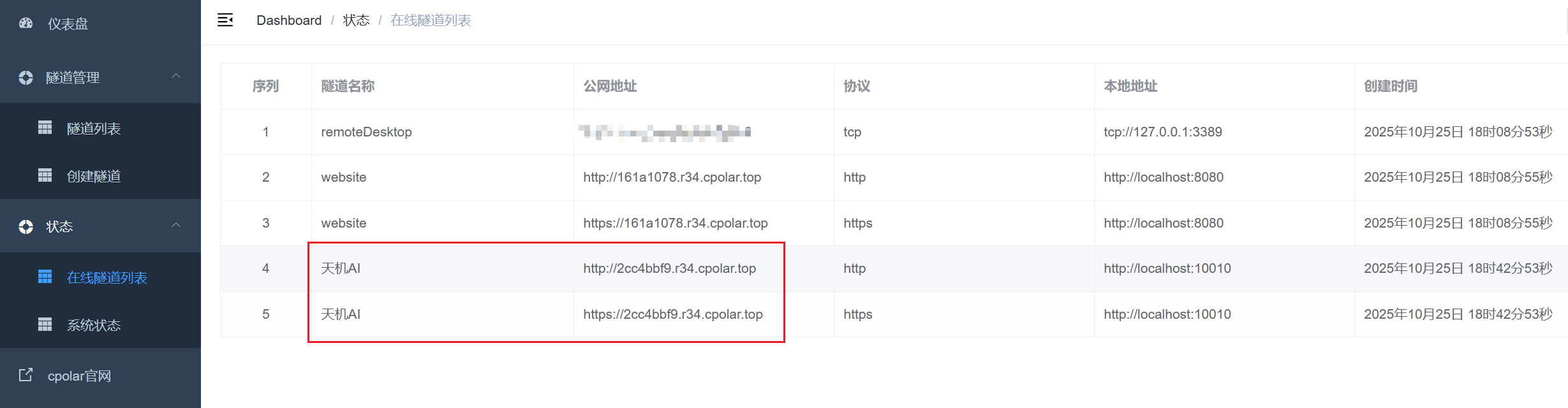目录
一、前言
首先了解一下什么是内网穿透:这里以天机学堂AI为例,我们的微服务是在本地运行的,而大模型则在阿里云上,直接访问不到本地的服务。要解决这个问题,可以使用内网穿透技术。简单来说,内网穿透就是把本地的服务开放到互联网上,这样不管谁只要能上网就能访问你的服务了。
第一次接触这个工具是在学习黑马苍穹外卖的时候,当时就是单纯跟着文档用了一下这个东西,过了一段时间都忘了是拿来干嘛的。然后到学习天机学堂的时候也提到了cpolar但是因为不需要这个所以相当于舍弃没讲,现在到天机学堂AI又提到了cpolar,这次第二次使用让我对这个工具有了一点熟悉感,所以写一篇博客梳理记录一下,希望对你有帮助
二、下载安装cpolar
下面直接给出安装的参考文档,大家跟着文档完成安装就行
https://cpolar.com/docs#cpolar
三、注册并登录
注册和登录就不多说了,大家自行完成
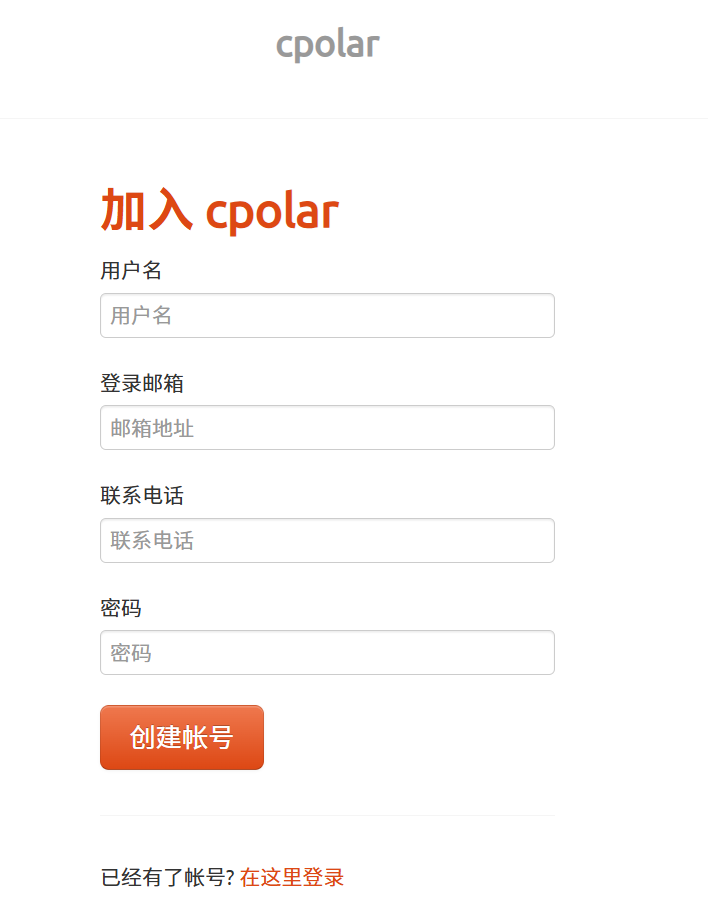
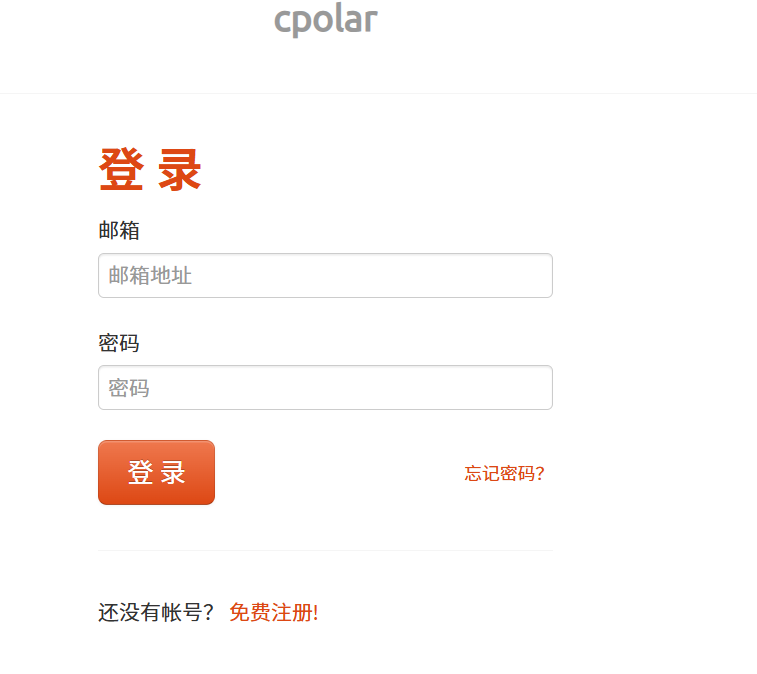
四、设置token
登录之后的网页就能看到连接您的账户,下面就给出了cpolar authtoken xxxxxx的指令。后面的一大串就是你自己的token,每个人的token不一样,同时token只需要在命令行窗口中设置一次即可
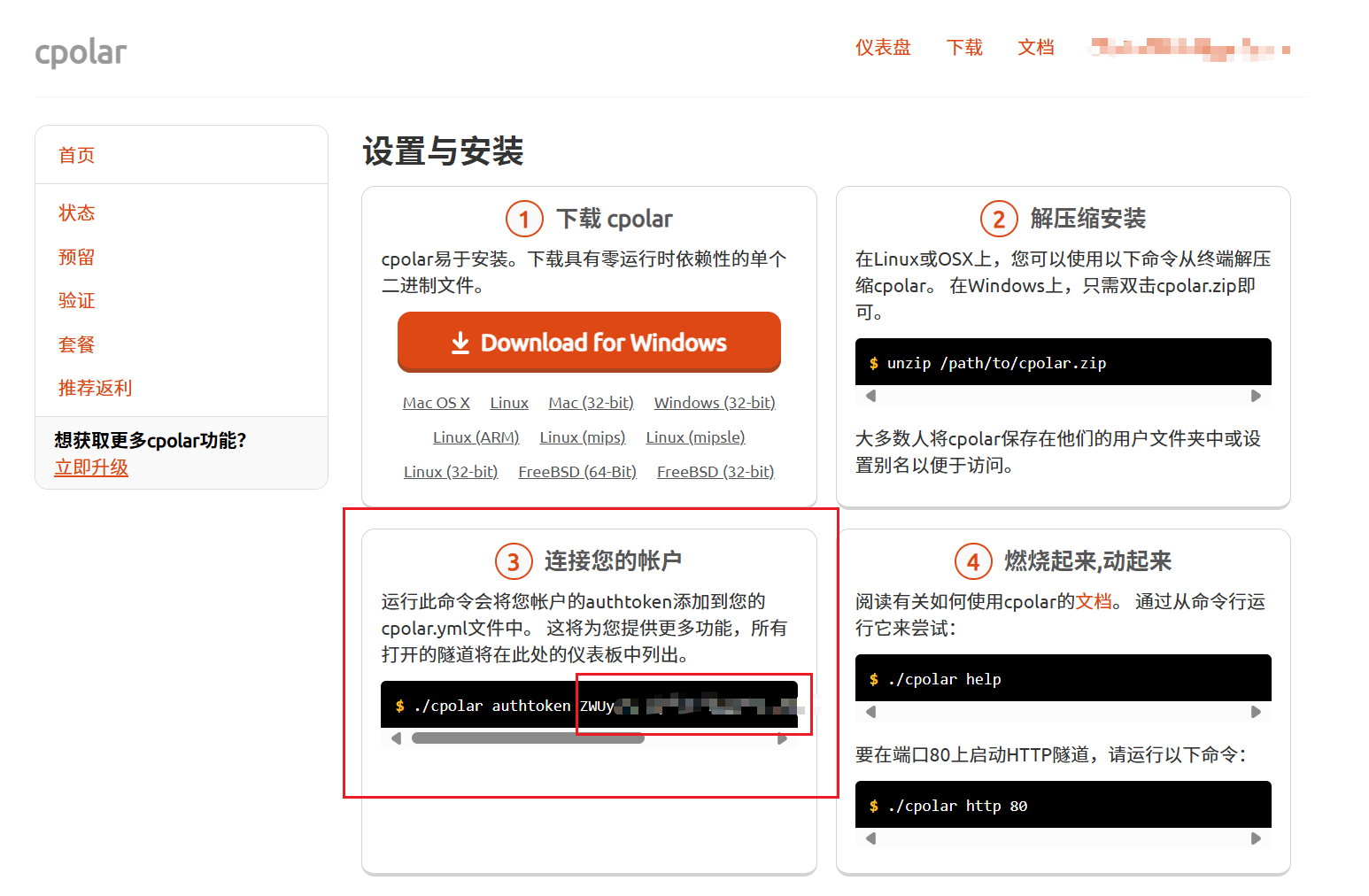
将给出的cpolar authtoken xxxxxxx复制到命令行窗口执行,注意复制的时候前面的./不要带上

五、设置端口映射
其实cpolar已经写出来了,还是在命令行窗口执行cpolar http xxxx命令,要开放哪个端口就填哪个(eg:cpolar http 10010就是开放天机学堂AI的端口)
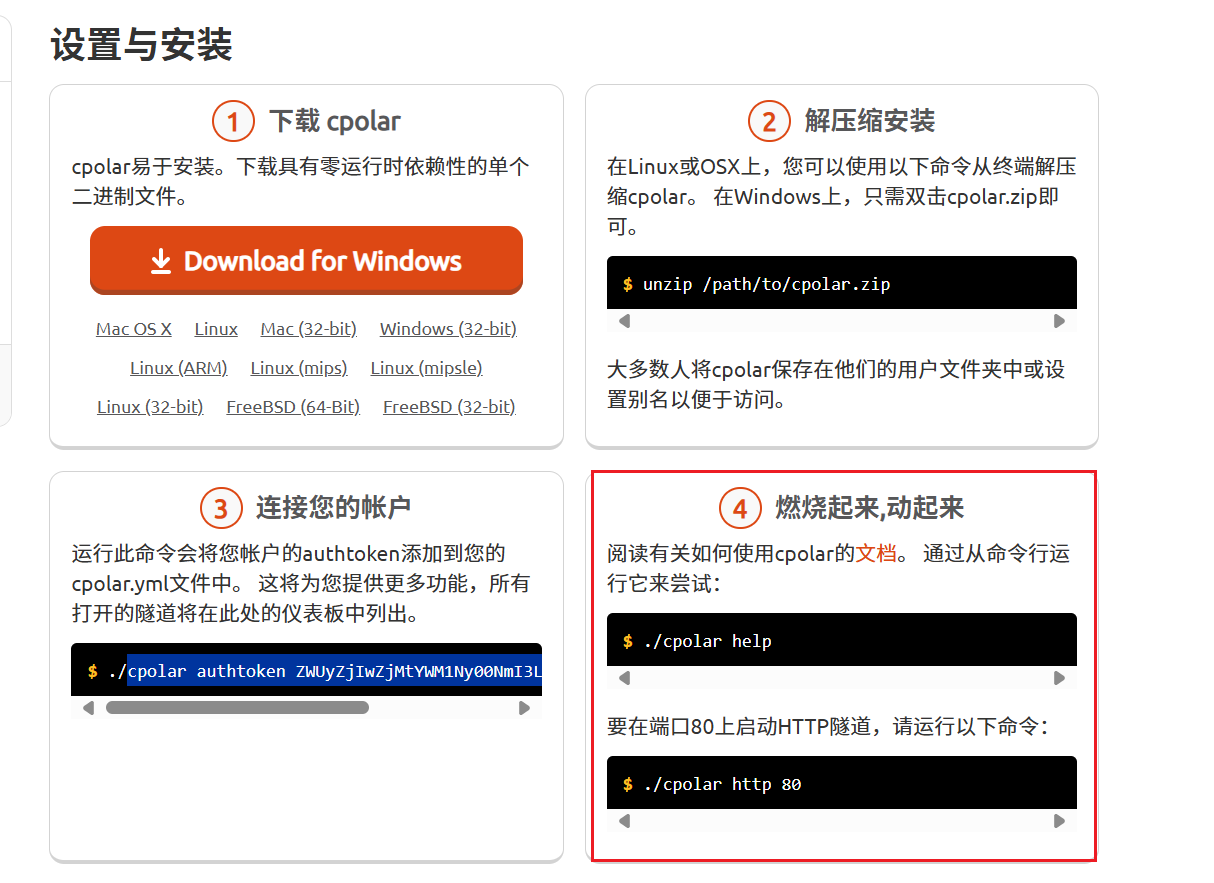
执行该指令后命令行窗口会出现如下的界面:
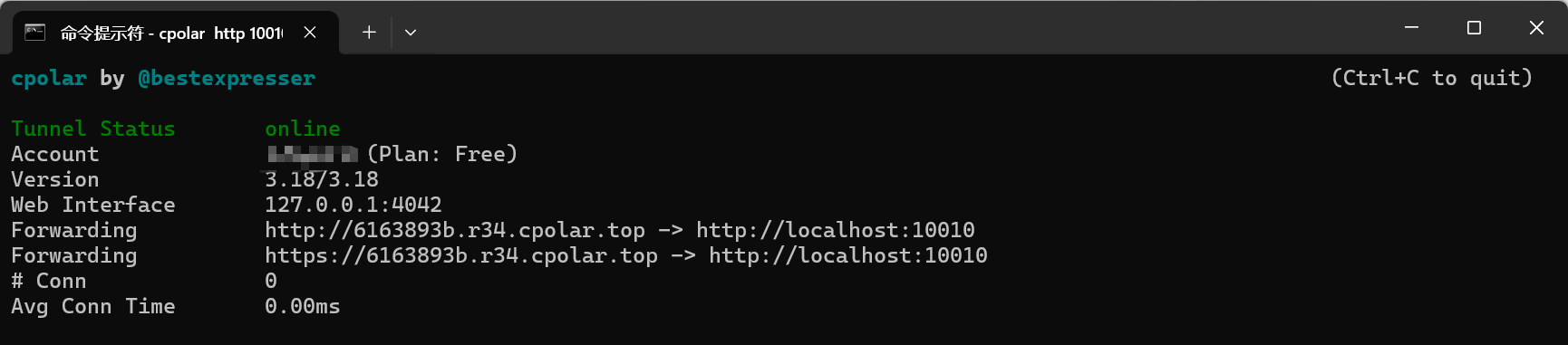
然后在网页点击状态就能查看到在线隧道的地址了,和上面命令行的其实也是对应的(8080好像就是之前苍穹外卖搞的)。当然这个域名是临时的域名,如果重启cpolar服务后,域名又会更新为其他的
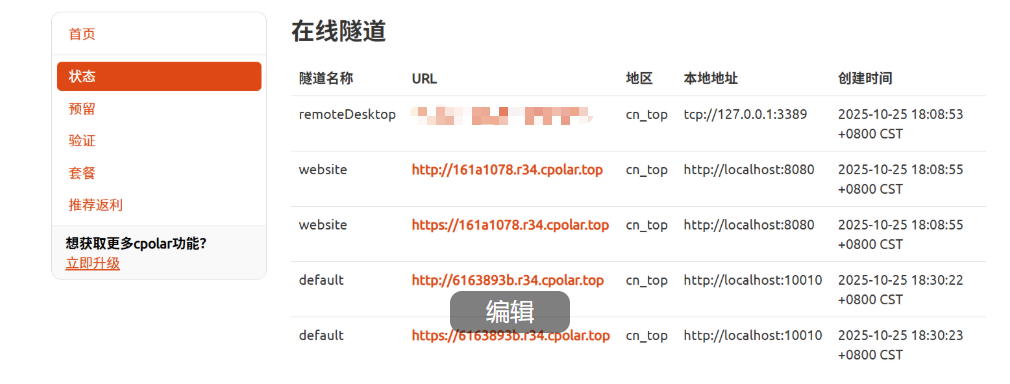
当然既然安装了cpolar桌面就会出现如下的图标,所以可以不使用命令行窗口
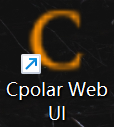
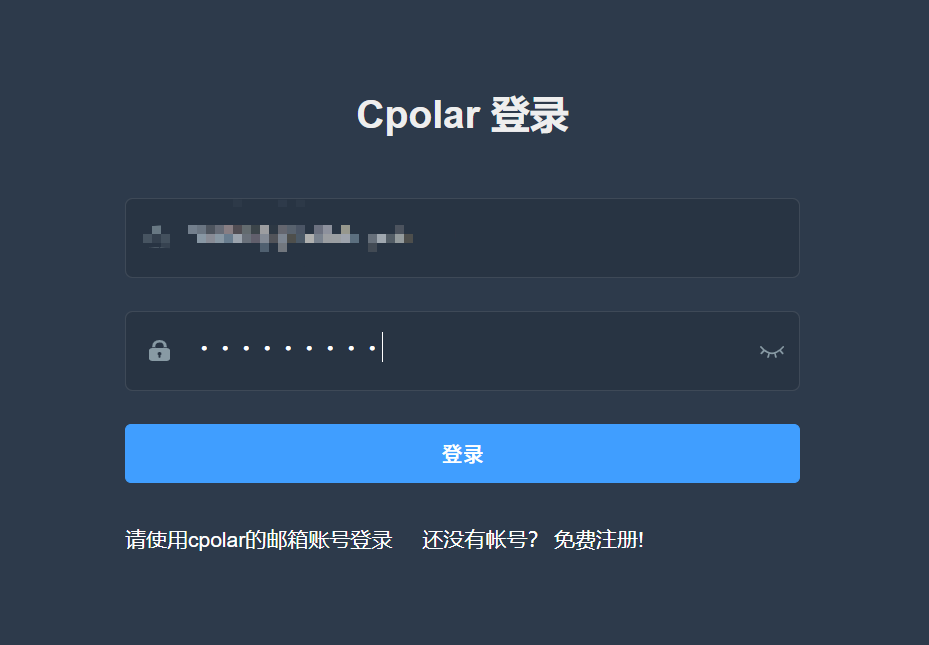
登录之后就可以创建隧道了
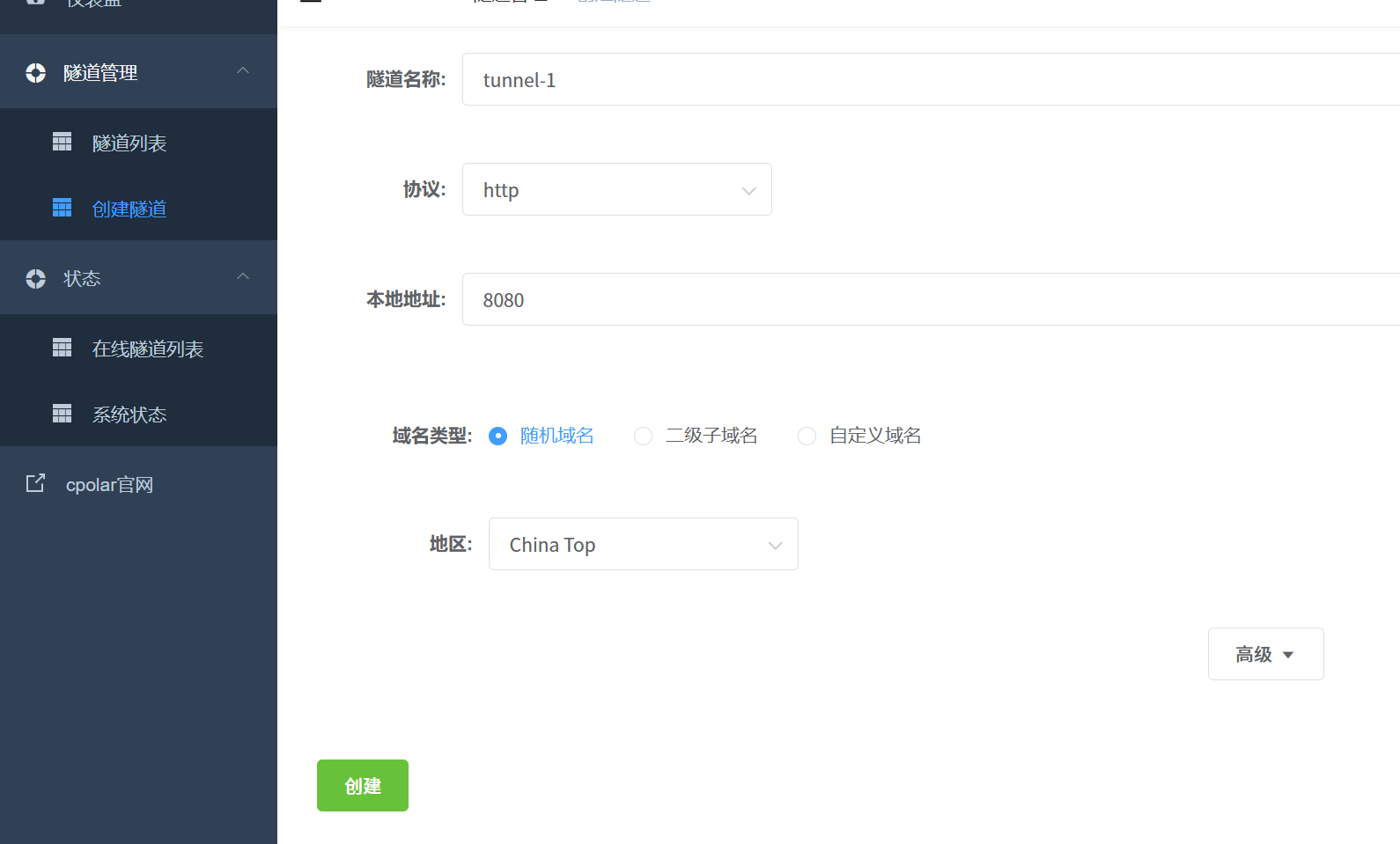
创建之后在隧道列表就可以看到我命名为天机AI的隧道了(刚刚命令行窗口一关,这里是没有10010的端口的)
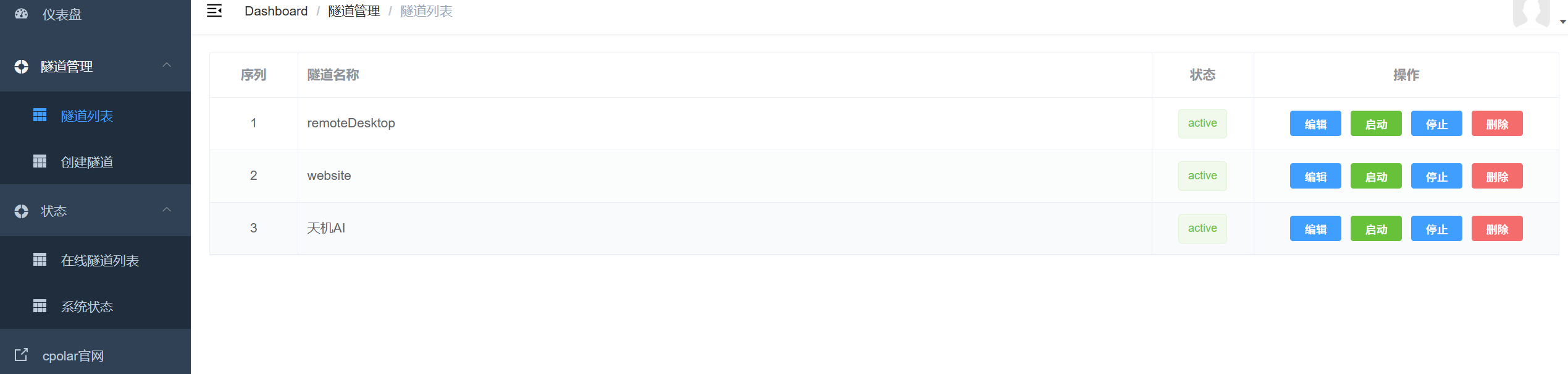
同时可以看到命令行窗口关闭之后再看10010端口的临时域名就变化了,所以建议还是使用安装的工具不要用命令行窗口。至于后续这个临时域名要如何使用就根据自己需求来了